Hur man skriver kommandotangenten med ett USB-tangentbord på en Mac

Saknar du Apple-tangenten på ditt tredjeparts tangentbord? Så här får du tillbaka det.
Oavsett om du bygger en Hackintosh eller använder enicke-Apple-tangentbord (som ett mini-trådlöst tangentbord) med din Mac, kan det hända att du måste kartlägga den befintliga kommandotangenten (Apple-tangenten) till en annan knapp. Detta låter dig använda Mac-kortkommandon som använder ⌘, även på ett Windows-tangentbord.
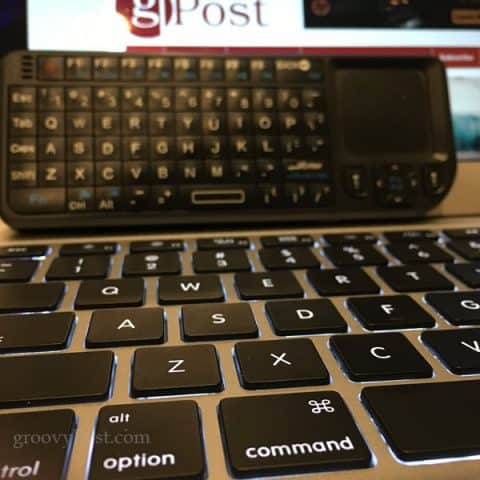
Det är ganska enkelt att göra. Jag ska visa dig hur.
Ställ in kommandotangenten på ett Windows-tangentbord
- Anslut tangentbordet till USB-porten på din Mac, Macbook, iMac, Mac Pro, Mac Mini eller vad du än har.
- Gå till Systeminställningar > Tangentbord.
- Klicka på nedre högra hörnet Modifieringstangenter....

- Välj ditt tangentbord från Välj tangentbord falla ner. Om du använder ett trådlöst USB-tangentbord kan det dyka upp som "2.4 GHz-mottagare."
- Tilldela en av nycklarna till kommandotangenten. I det här fallet tilldelade jag kontrollnyckeln.
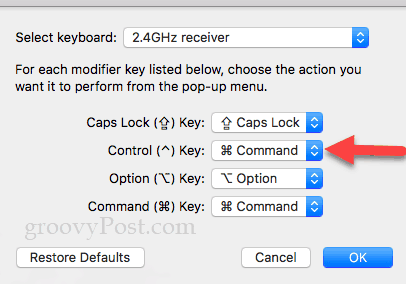
Observera att om du har ett tangentbord med en Windows-nyckel, kommer det vanligtvis att skriva kommandotangenten som standard. Om inte, experimentera med de andra alternativen för att se vilka som fungerar bäst för dig.
Hjalp detta tips dig? Berätta vilken typ av tangentbord du använde i kommentarerna.










Lämna en kommentar